Cara menyambungkan peranti Windows 10 menggunakan WiFi Direct
Apabila kami menggunakan peranti windows10Lot, jika kami perlu menyambung untuk menggunakan wifi terus, pertama perkakasan penyesuai WiFi USB perlu menyokong WiFi Direct, dan kedua, pemacu penyesuai USB WiFi yang sepadan perlu menyokong WiFi Direct. Seterusnya, mari kita lihat cara menggunakan wifi terus pada peranti Windows 10.
Cara menggunakan wifi terus untuk peranti Windows 10
Sediakan dua peranti
1 MinnowBoardMax (MBM) yang menjalankan Windows 10 IoT Core, yang termasuk penukar WiFi CanaKit
2 MBM
3. Komputer Windows 10 yang menjalankan Kemas Kini Ulang Tahun Windows 10 terkini. Komputer (atau komputer riba) perlu menyediakan sokongan langsung WiFi (seperti Microsoft Surface)
4 Pasang Visual Studio 2017 pada komputer Windows 10
5 atau muat turun sampel UWP langsung WiFi.
6. Muatkan versi contoh WIFI Direct UWP dalam Visual C# Studio 2017
Jalankan contoh pada dua peranti
- Susun contoh dan gunakan/jalankannya pada MBM:
1. Kotak kombo ditetapkan kepada "x86"
2 Pilih "Komputer Jauh" daripada senarai juntai bawah "Jalankan"
3 Mulakan contoh pada MBM tanpa menyahpepijat (dengan menekan Ctrl-F5 atau dari menu "Debug" dan pilih "Lancar (tanpa penyahpepijat)")
4 Anda sepatutnya melihat contoh WiFi Direct berjalan pada monitor yang disambungkan ke MBM
- Susun contoh dan gunakan/jalankannya pada komputer Windows 10 :
1 kotak kombo "Platform Penyelesaian" ke "x86"
2 Pilih "Setempat" daripada senarai juntai bawah "Jalankan"
3 Mulakan contoh (tekan F5 atau Ctrl-F5)
4 , anda akan lihat. contoh WiFi Direct berjalan pada komputer Windows 10
1. Perkara yang perlu diketahui
Pada peranti Windows 10 IoT Core, WiFi Direct disokong melalui penyesuai WiFi USB yang didayakan menggunakan WiFi Direct. Untuk memastikan WiFi Direct didayakan, dua perkara berikut perlu dipenuhi
Perkakasan penyesuai WiFi USB perlu menyokong WiFi Direct,
Pemacu penyesuai USB WiFi yang sepadan perlu menyokong WiFi Direct.
WiFi Direct menyediakan penyelesaian untuk sambungan WiFi peranti ke peranti tanpa memerlukan titik capaian wayarles (wireless AP) untuk menyediakan sambungan. Semak API UWP yang tersedia dalam ruang nama WiFi Direct untuk melihat perkara yang boleh anda lakukan dengan WiFiDirect.
2. Pasangkan peranti
1 Dalam senarai "Peranti Ditemui" pada komputer Windows 10 anda, pilih MBM ("mbm01" dalam contoh kami) dan tekan butang "Sambung"
2. Pada Windows 10 komputer, tekan "Ya" untuk memulakan proses berpasangan
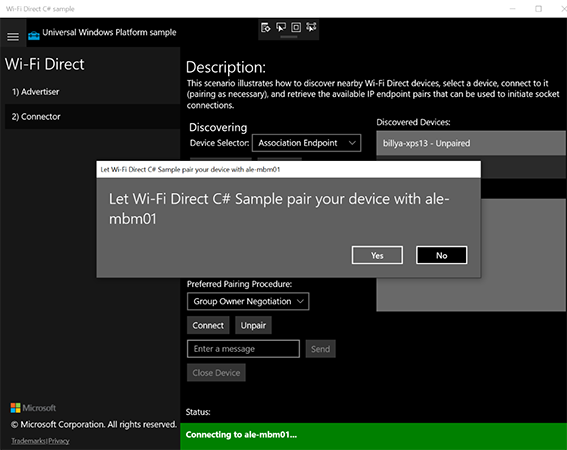
3 Pada monitor MBM, mesej bahawa PIN harus digunakan
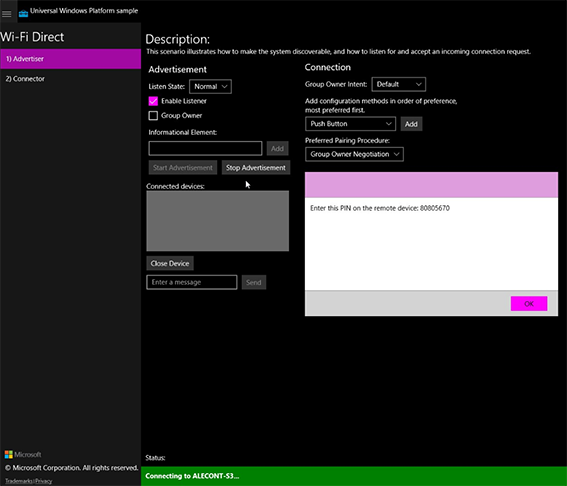
4. Pada komputer Windows 10, anda akan melihat dialog kotak , tempat anda perlu memasukkan PIN anda
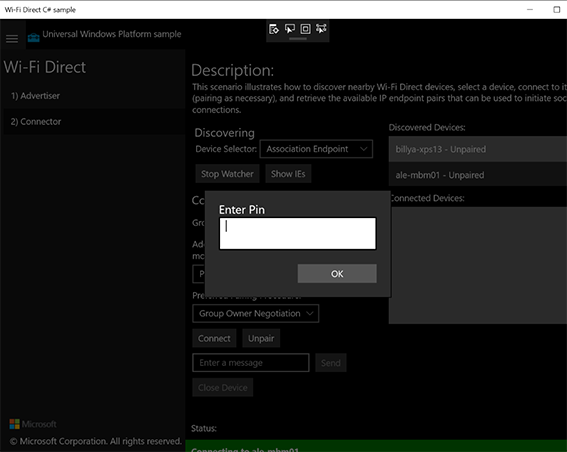
Atas ialah kandungan terperinci Cara menyambungkan peranti Windows 10 menggunakan WiFi Direct. Untuk maklumat lanjut, sila ikut artikel berkaitan lain di laman web China PHP!

Alat AI Hot

Undresser.AI Undress
Apl berkuasa AI untuk mencipta foto bogel yang realistik

AI Clothes Remover
Alat AI dalam talian untuk mengeluarkan pakaian daripada foto.

Undress AI Tool
Gambar buka pakaian secara percuma

Clothoff.io
Penyingkiran pakaian AI

Video Face Swap
Tukar muka dalam mana-mana video dengan mudah menggunakan alat tukar muka AI percuma kami!

Artikel Panas

Alat panas

Notepad++7.3.1
Editor kod yang mudah digunakan dan percuma

SublimeText3 versi Cina
Versi Cina, sangat mudah digunakan

Hantar Studio 13.0.1
Persekitaran pembangunan bersepadu PHP yang berkuasa

Dreamweaver CS6
Alat pembangunan web visual

SublimeText3 versi Mac
Perisian penyuntingan kod peringkat Tuhan (SublimeText3)

Topik panas
 1677
1677
 14
14
 1430
1430
 52
52
 1333
1333
 25
25
 1278
1278
 29
29
 1257
1257
 24
24
 Nanoleaf ingin mengubah cara anda mengenakan teknologi anda
Apr 17, 2025 am 01:03 AM
Nanoleaf ingin mengubah cara anda mengenakan teknologi anda
Apr 17, 2025 am 01:03 AM
Dok Meja Pegboard Nanoleaf: Penganjur Meja Bergaya dan Fungsian Bosan dengan persediaan pengecasan lama yang sama? Dok Meja Pegboard baru Nanoleaf menawarkan alternatif yang bergaya dan berfungsi. Aksesori meja pelbagai fungsi ini mempunyai 32 RGB penuh warna
 Asus ' Rog Zephyrus G14 OLED Gaming Laptop adalah $ 300 off
Apr 16, 2025 am 03:01 AM
Asus ' Rog Zephyrus G14 OLED Gaming Laptop adalah $ 300 off
Apr 16, 2025 am 03:01 AM
Asus Rog Zephyrus G14 Esports Tawaran Khas Laptop! Beli Asus Rog Zephyrus G14 Esports Laptop Sekarang dan nikmati tawaran $ 300! Harga asal ialah $ 1999, harga semasa hanya $ 1699! Nikmati pengalaman permainan yang mendalam pada bila -bila masa, di mana sahaja, atau gunakannya sebagai stesen kerja mudah alih yang boleh dipercayai. Best Buy kini menawarkan tawaran pada komputer riba Asus Rog Zephyrus G14 2024 ini. Konfigurasi dan prestasinya yang kuat sangat mengagumkan. Ini Asus Rog Zephyrus G14 E-sukan Komputer Kos 16 Pada Best Buy
 5 ciri tingkap tersembunyi yang harus anda gunakan
Apr 16, 2025 am 12:57 AM
5 ciri tingkap tersembunyi yang harus anda gunakan
Apr 16, 2025 am 12:57 AM
Buka kunci Ciri -ciri Windows Tersembunyi untuk pengalaman yang lebih lancar! Temui fungsi Windows yang menghairankan yang dapat meningkatkan pengalaman pengkomputeran anda dengan ketara. Malah pengguna Windows berpengalaman mungkin menemui beberapa helah baru di sini. Kunci Dinamik: Auto
 Papan kekunci anda memerlukan OL besar ' Tombol kelantangan
Apr 18, 2025 am 03:04 AM
Papan kekunci anda memerlukan OL besar ' Tombol kelantangan
Apr 18, 2025 am 03:04 AM
Dalam dunia skrin sentuh hari ini, maklum balas sentuhan yang memuaskan mengenai kawalan fizikal adalah perubahan yang dialu -alukan. Itulah sebabnya papan kekunci dengan tombol kelantangan besar sangat menarik. Saya baru -baru ini mengalami ini secara langsung, dan ia menjadi wahyu. Untuk
 Cara klik kanan tanpa tetikus
Apr 18, 2025 pm 12:03 PM
Cara klik kanan tanpa tetikus
Apr 18, 2025 pm 12:03 PM
Tikus adalah komponen penting untuk mendapatkan kerja yang dilakukan pada PC anda. Tetapi apabila anda terjebak dengan tetikus yang rosak, anda boleh menghadapi beberapa masalah termasuk ketidakupayaan untuk klik kanan. Tetapi berita baiknya ialah pasti ada cara t
 PC Desktop Acer ini mempunyai spesifikasi komputer riba, atas sebab tertentu
Apr 17, 2025 am 06:03 AM
PC Desktop Acer ini mempunyai spesifikasi komputer riba, atas sebab tertentu
Apr 17, 2025 am 06:03 AM
Siri komputer riba permainan terkini Acer adalah menakjubkan, tetapi syarikat itu juga melancarkan komputer desktop yang janggal dalam barisan produk Acer dan mempunyai kelebihan dan kekurangannya sendiri berbanding dengan komputer desktop kecil yang lain. Acer hari ini menambah empat komputer riba baru dan desktop kompak yang direka semula ke barisan permainan Nitro yang popular. Walau bagaimanapun, mari kita bercakap tentang komputer desktop terlebih dahulu, kerana ia adalah yang paling unik. Apa yang menjadikannya unik ialah ia menggunakan spesifikasi komputer riba. Nitro 20 N20-100 menggunakan pemproses AMD Ryzen AI 9 365, atau pemproses desktop Intel Core i5-13420H juga disediakan. Kad grafik boleh dilengkapi dengan sehingga
 Keluarga RTX 5060 ada di sini, tetapi melangkau model 8GB
Apr 16, 2025 pm 09:01 PM
Keluarga RTX 5060 ada di sini, tetapi melangkau model 8GB
Apr 16, 2025 pm 09:01 PM
RTX 50-Series GPU: Peningkatan Tambahan, Harga Kompetitif (kebanyakannya) Siri 50 RTX mewakili evolusi yang diukur dan bukannya lonjakan revolusioner dalam teknologi GPU. Walaupun keuntungan prestasi adalah sederhana, peningkatan AI adalah ciri utama.
 Logitech secara senyap -senyap meningkatkan harganya
Apr 23, 2025 am 03:02 AM
Logitech secara senyap -senyap meningkatkan harganya
Apr 23, 2025 am 03:02 AM
Logitech secara senyap -senyap menaikkan harga pada banyak produk, tidak menyebutkan sebab tertentu. Pemerhati Nota Harga kenaikan sehingga 25% ke atas pelbagai item, sangat mencadangkan kesan tarif AS yang berterusan ke atas barangan yang diimport dari China, di mana manufa utama Logitech




